【超初心者】WordPressのプラグイン-Akismet設定、WP Multibyte Patch
- 2018.08.19
- 2018.09.24
- Wordprss プラグイン
- Akismet, Wordpress, WP Multibyte Patch, プラグイン, ワードプレス, 始め方, 超初心者

プラグインの有効化と追加
さあ、続いては”プラグインの追加”について進めていきたいと思います。
そもそも”プラグイン”ってなに??
もちろん皆様に細かく説明してもわからないと思うので超簡潔に説明すると、
【アプリケーションなどに新しい機能を付け加えること。また、そのためのソフト。】
ようは、Wordpressに新しい機能を付け加えるためのものになります。
例えば、セキュリティを向上させるプラグインや
文字の大きさや色付けを初心者でも簡単にするプラグインなどですね。
最初からWordpressに入っているプラグインもあります。
まず初めにそちらを見ていきましょう。
WordPressにログインしたら、【プラグイン】をクリックします。

ここで出てくるのが初期状態でインストールされているプラグインです。
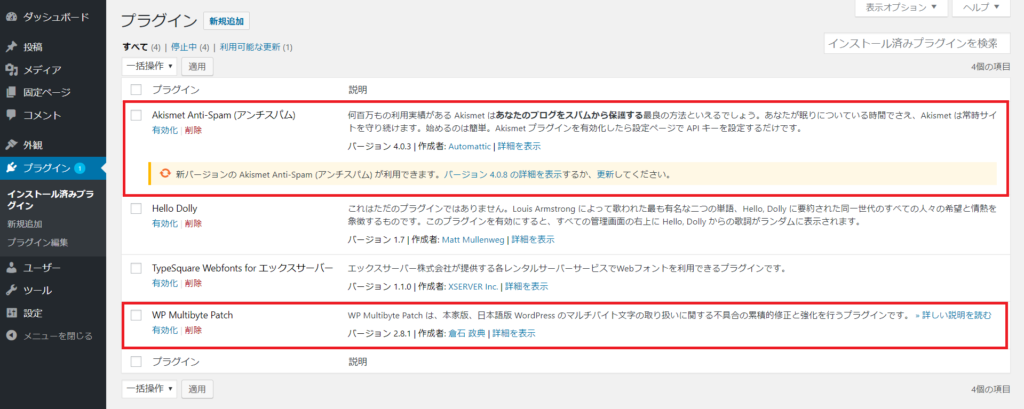
入っているプラグインは皆さんも同じだと思います。
ここで重要なのが2つ。
・Akismet Anti-Spam (アンチスパム)
・WP Multibyte Patch
この2つです。
ほかのプラグインは特に必要はありません。
不要なプラグインが多いとサイトが重くなりますので、使わないプラグインは削除をお勧めします。
※削除ボタンから簡単に削除できる。
それではまず、Akismet Anti-Spam (アンチスパム)
からセッティングを始めましょう。
Akismet Anti-Spam (アンチスパム)
アンチスパムはスパムコメントを自動でブロックしてくれるプラグインです。
コメント機能を使用するなら必ず必要なプラグインになります。
①まずは、アンチスパムの【有効化】ボタンをクリックします。
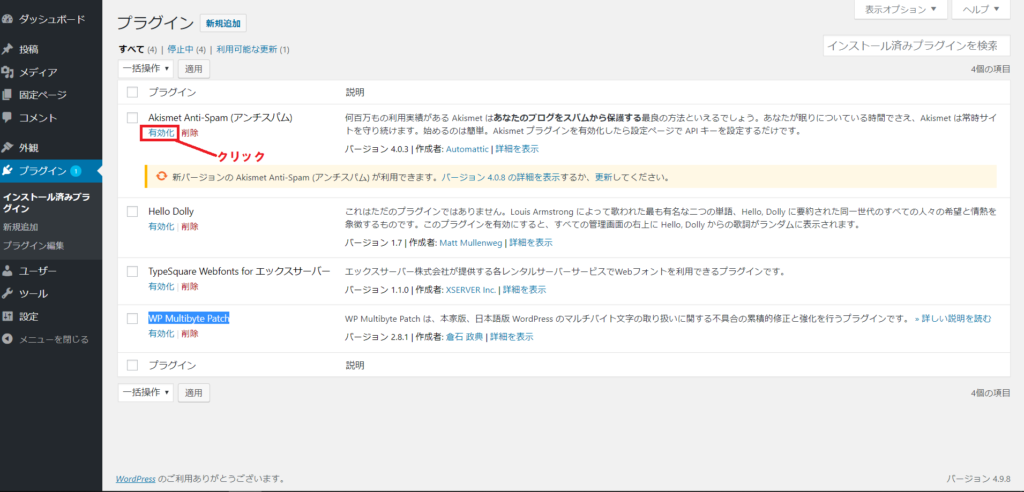
②有効化ボタンが → 設定 ボタンに変わります。
③設定ボタンをクリックします。
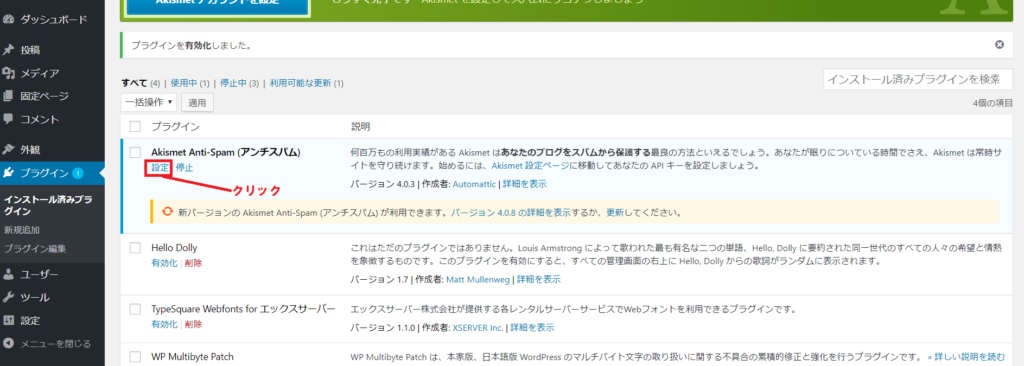
アンチスパムの設定画面が出てきました。ここから設定をします。
④【APIキー取得】をクリック
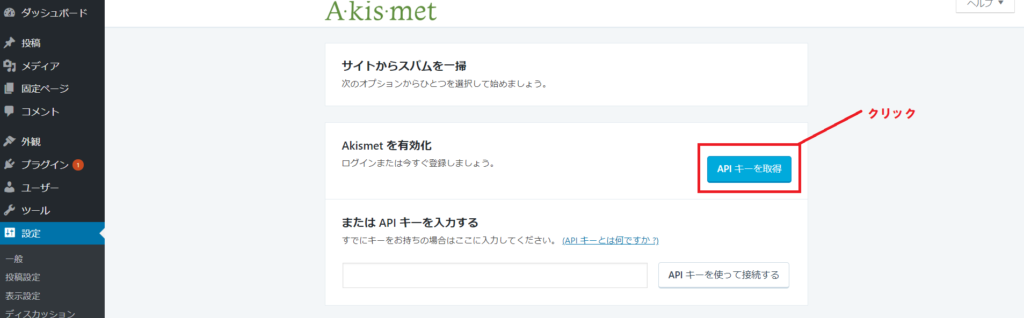
⑤真ん中の 【ACTIVATE AKISMET】をクリック。
英語表記なので、意味が分からず不安な人はGoogleで翻訳してみてください。
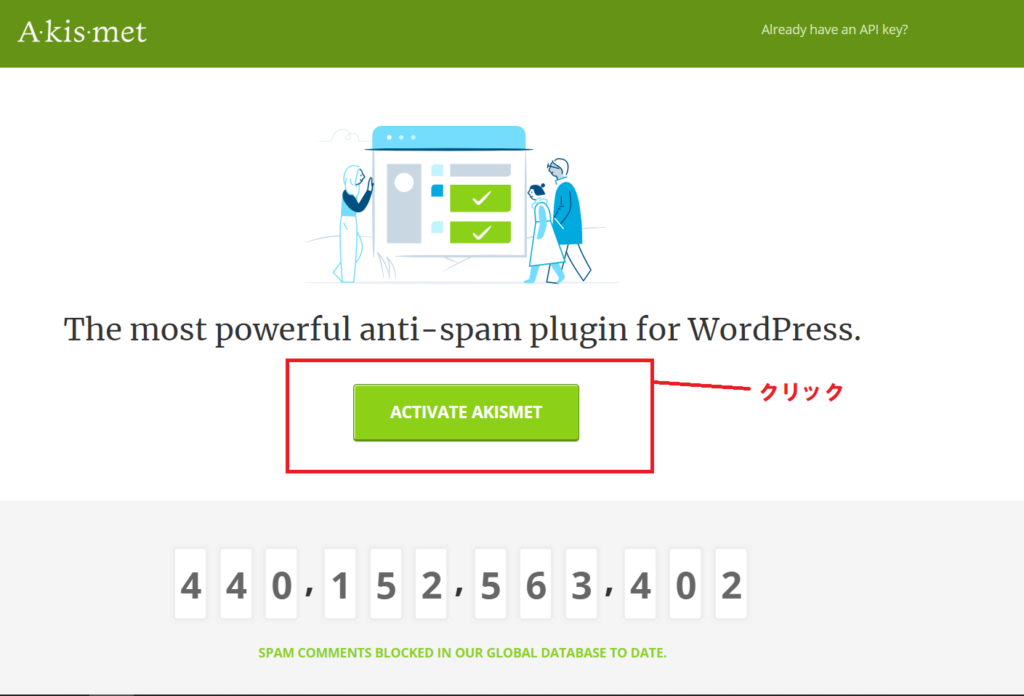
⑥Wordpress.comのアカウント登録
ここ、重要です。下のような画面が出てきます。
今の段階ではWordpressのインストールは終わっていますが、
WordPress.comのアカウントは持っていない状態なのです。
ややこしいですよね(笑)
なのでここでWordpress.comのアカウント登録をします。
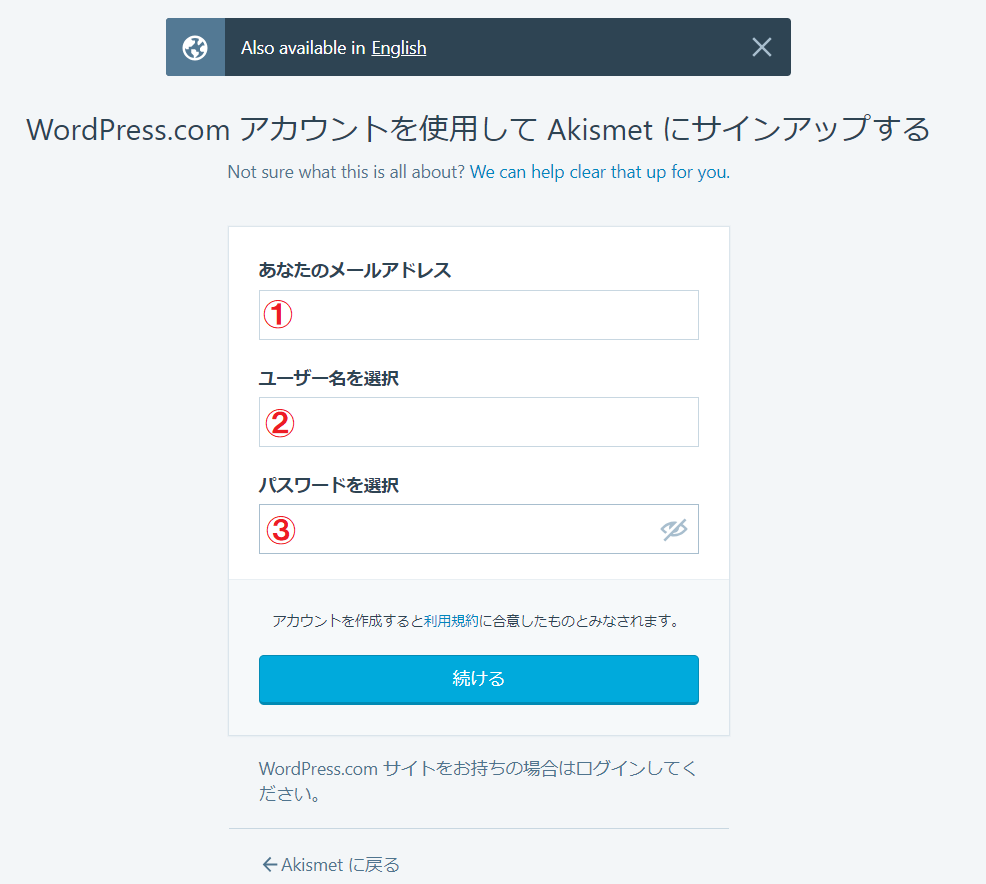
①Wordpressと同じメールアドレスにしましょう。
②任意のユーザー名を入力(忘れないようにメモ)
③任意のパスワードを入力(忘れないよにメモ)
最後に一番下の青いボタン【続ける】をクリック。
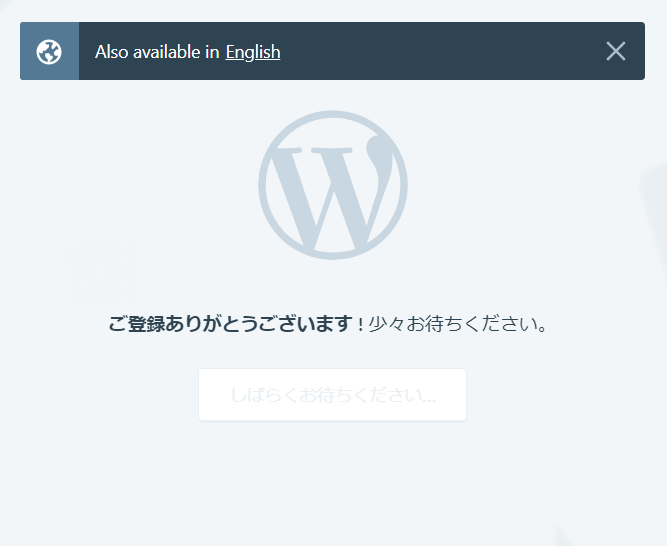
こんな画面が出てきてしばらくすると、メールが届きます。
それと同時に画面が切り変わります。
まずは、メールを見ましょう。
メールの中に【アカウントを有効化】というボタンがあります。
それをクリックすることでメールの認証がされます。
続いてPC画面のほう。
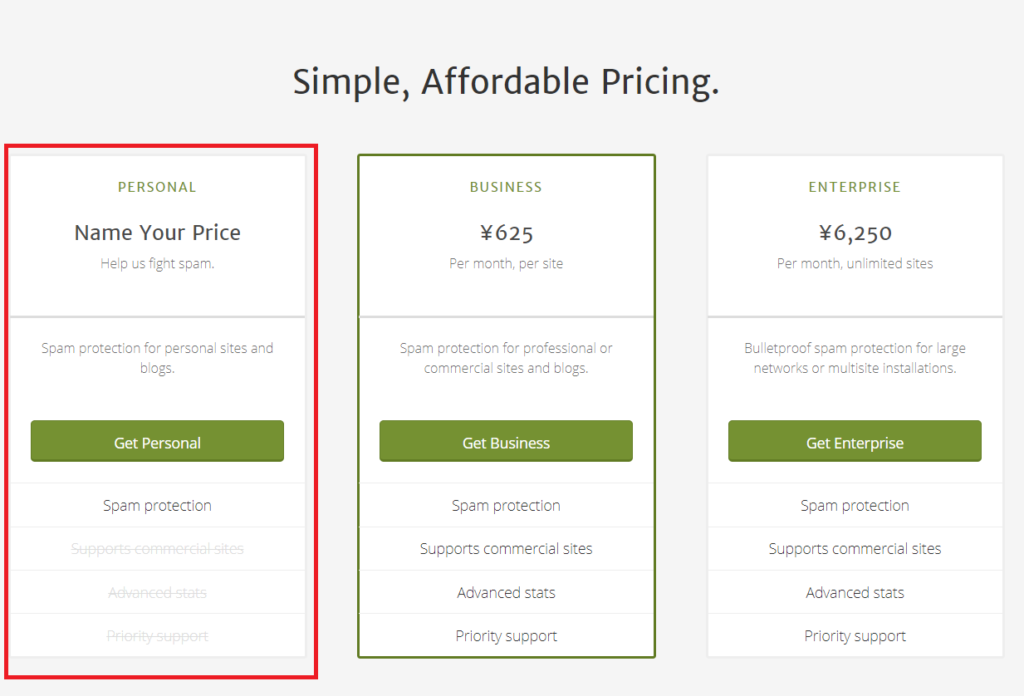
こんな感じの画面が出てくるので一番左の赤い囲みの中、
【Get Personal】をクリックします。
すると下図のような画面に移行します。
このままの状態で進めると料金が発生してしまいます!
画面だと1年で4500円取られる設定です。
このプランは自分で値段を設定できるプランなので、
【¥4,500/YEAR】を一番左までスライドさせて0円にします。
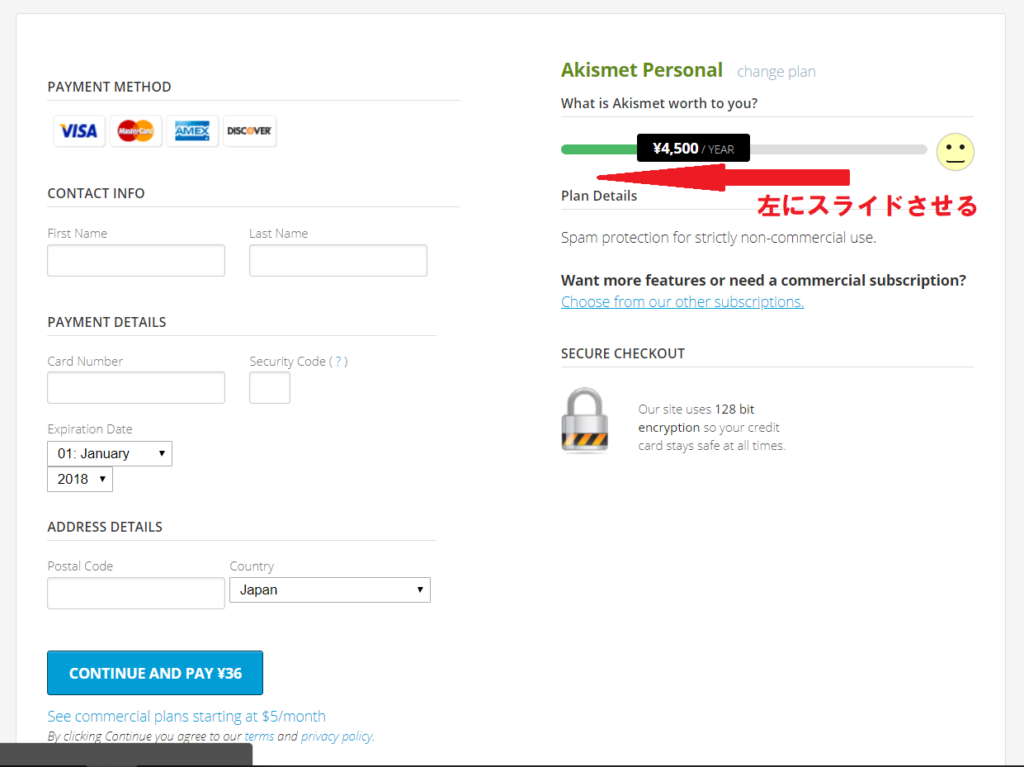
↓
↓
↓
↓
↓
↓スライド後
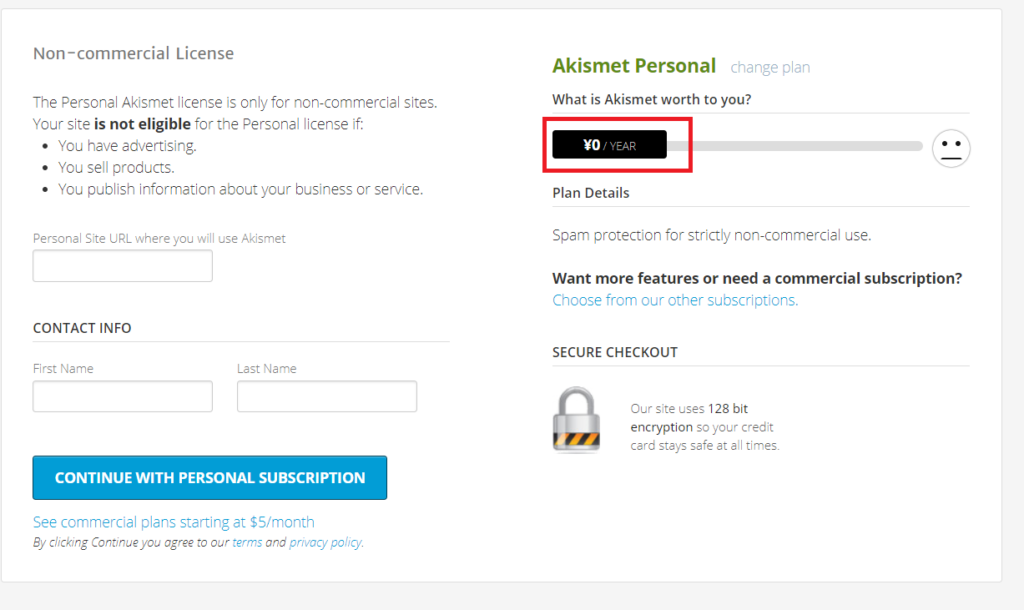
¥0/YEARになったのと、左側にあったクレジットカードの入力欄も消えました。
これを日本語に翻訳してみましょう。
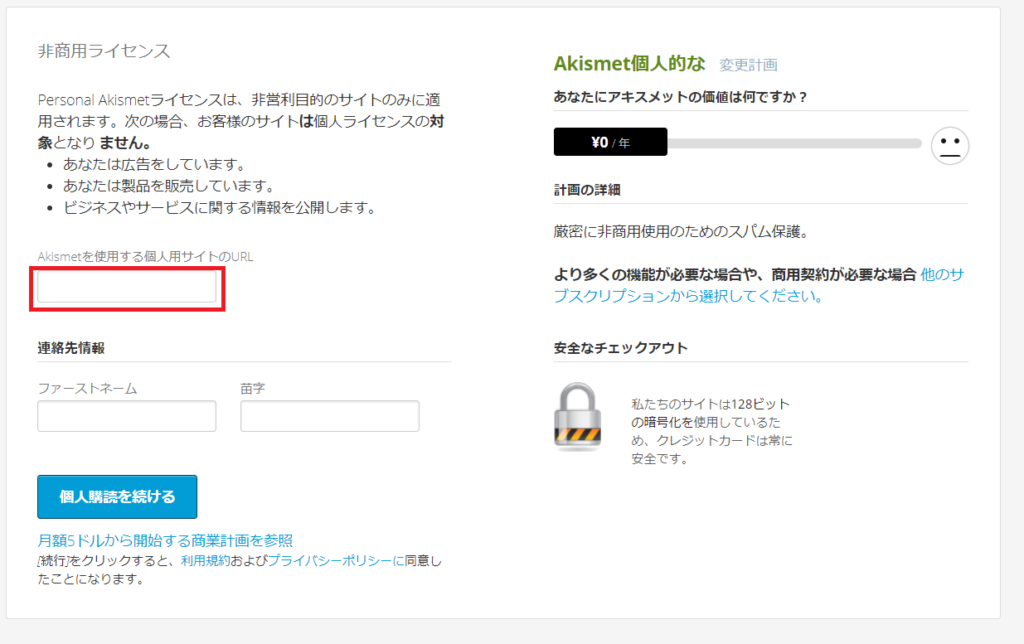
こんな感じです。
次に、AKismetを使うサイトのURLを入力します。
入力後はその下の「連絡先情報」の
・ファーストネーム→名前
・苗字→苗字
を入力してから一番下の【個人購読を続ける】をクリック。
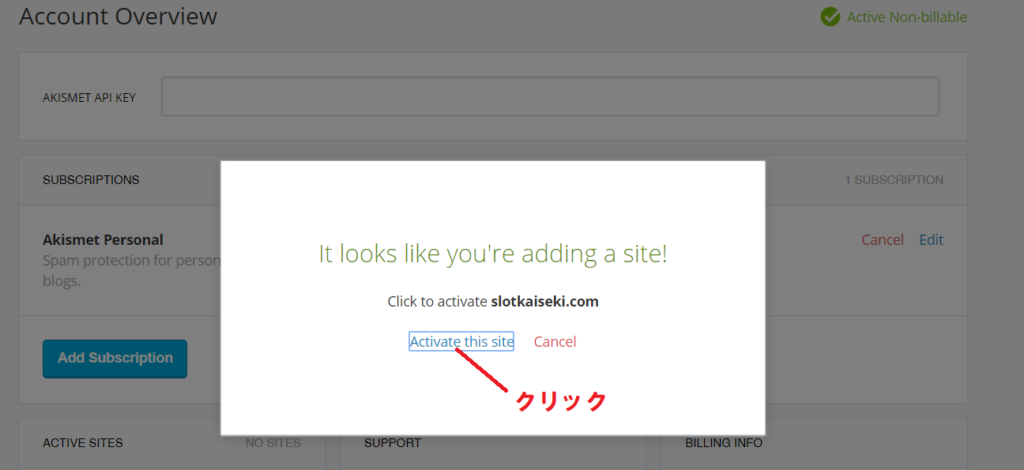
このような画面が出てきますので、【Activate this site】をクリック。
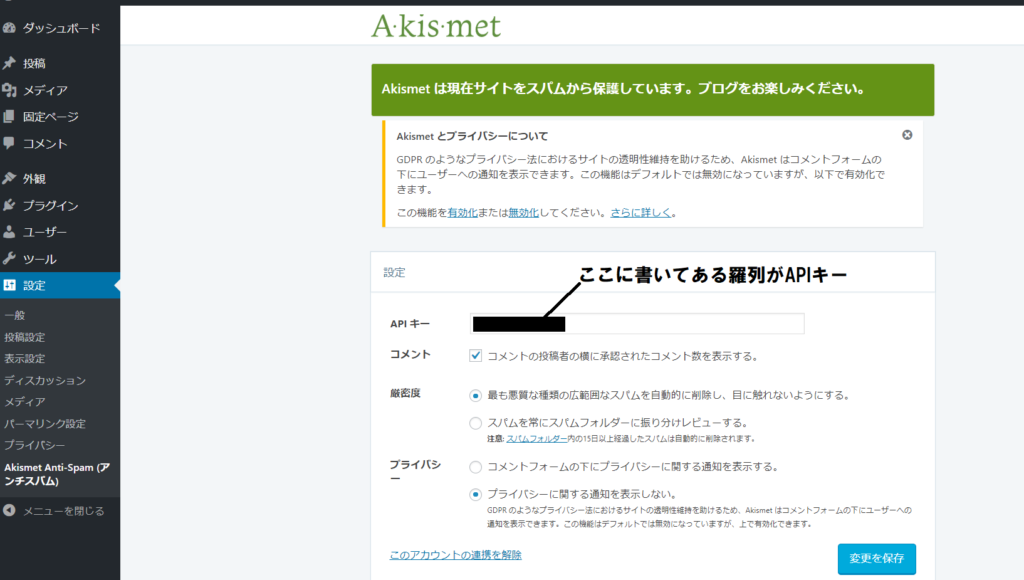
これでAkismet の設定は完了です!!
WP Multibyte Patch
こちらは超簡単!
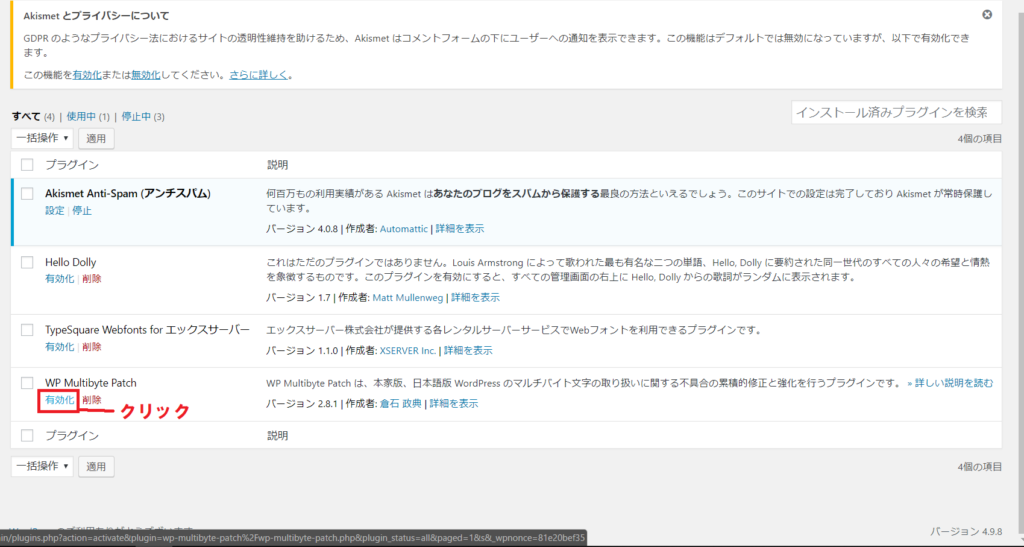
【有効化】をクリックするだけ。
これで完了です!
個のプラグインは日本語版がスムーズに動くようにしてくれるので必ず有効化しておきましょう。
以上でインストール済みプラグインの設定方法は完了しました!
次回からはよりワードプレスを便利に使うためのプラグインをインストールします。
ではまた次回~~(^^♪
関連記事を表示
-
前の記事
【随時追加】WordPress-トラブル時の対処法 2018.08.14
-
次の記事

【超初心者】WordPressのプラグイン-All in one SEO Pack 設定 2018.08.24


コメントを書く